Pengaturan privasi dan izin
Privasi dan izin sangat penting untuk melindungi konten padlet Anda. Pelajari lebih lanjut tentang opsi privasi dan izin dan mana yang paling sesuai untuk Anda!
Mengakses pengaturan privasi
Saat membuat paddle, pilih pengaturan privasi untuk mengontrol siapa yang memiliki akses ke paddle.
Akses pengaturan privasi dengan mengeklik panah Bagikan di sudut kanan atas padlet mana pun. Kemudian, di bawah bagian 'Pilihan privasi', pilih tingkat privasi untuk padlet.
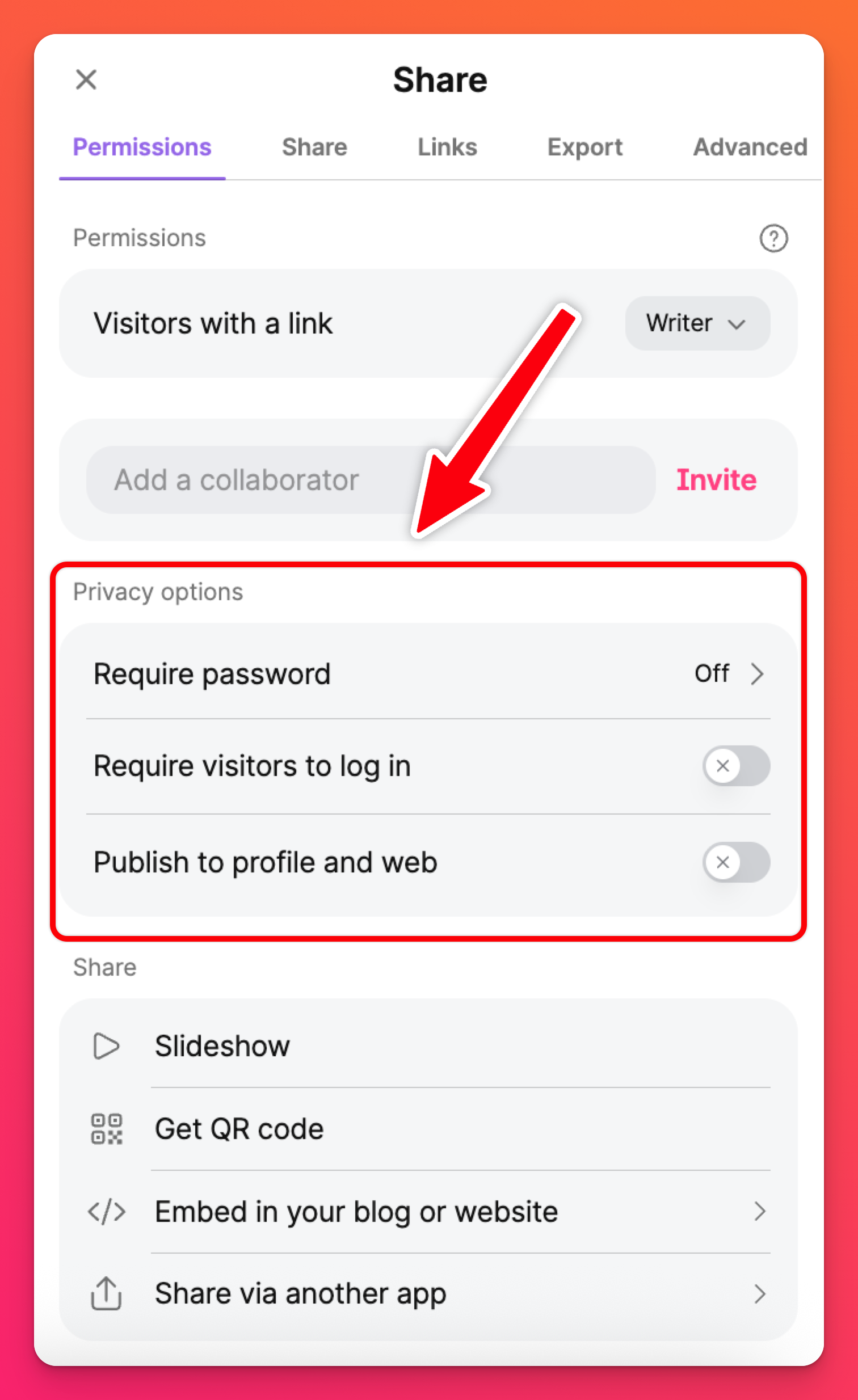
Opsi privasi
Pilih di antara pilihan privasi berikut ini untuk tingkat keamanan yang Anda inginkan.
Opsi privasi | Deskripsi | Cara menggunakan opsi ini |
Memerlukan kata sandi | Pengguna akan memerlukan tautan ke padlet dan kata sandi khusus untuk mengakses konten. | Pada panel Bagikan, klik pada Memerlukan kata sandi di bawah bagian 'Opsi privasi' >> aktifkan tombol AKTIF >> ketik kata sandi yang diinginkan >> klik Simpan. |
Mengharuskan pengunjung untuk masuk | Mengharuskan pengguna untuk masuk ke akun Padlet sebelum dapat mengakses konten. Pengaturan ini mencegah postingan anonim ditambahkan ke Padlet. Komentar dan postingan akan menampilkan nama penulis ketika fitur ini diaktifkan. | Di panel Bagikan, klik Wajibkan pengunjung untuk masuk di bawah bagian 'Opsi privasi' >> aktifkan tombol AKTIF. |
Publikasikan ke profil dan web | Opsi ini mempublikasikan padlet untuk dilihat oleh semua orang! *Pengguna dapat menemukan padlet di mesin pencari, dengan menavigasi ke profil Padlet Anda, dengan tautan, dll. Agar padlet tidak dapat dilihat oleh publik, kami sarankan untuk menonaktifkan pilihan ini atau menambahkan pilihan privasi kedua. | Pada panel Bagikan, klik Publikasikan ke profil dan web di bawah bagian 'Opsi privasi' >> aktifkan tombol AKTIF. |
Tampilkan di dasbor Tim/Kelas/Sekolah *Hanya tersedia di akun Tim Gold, Kelas, dan Sekolah | Ketika opsi ini diaktifkan, paddle akan terlihat oleh organisasi Anda di tab Semua paddle. | Di panel Bagikan, klik Tampilkan di dasbor tim/kelas/sekolah di bawah bagian 'Opsi privasi' >> aktifkan tombol AKTIF. |
* = Membuat padlet terlihat dari halaman profil Anda namun tidak terdaftar di mesin pencari dengan memilih Publikasikan ke profil dan web DAN Memerlukan kata sandi.
Memilih beberapa opsi privasi
Pilih lebih dari satu opsi privasi untuk perlindungan tambahan! Di bawah ini adalah beberapa contoh yang dapat Anda pilih.
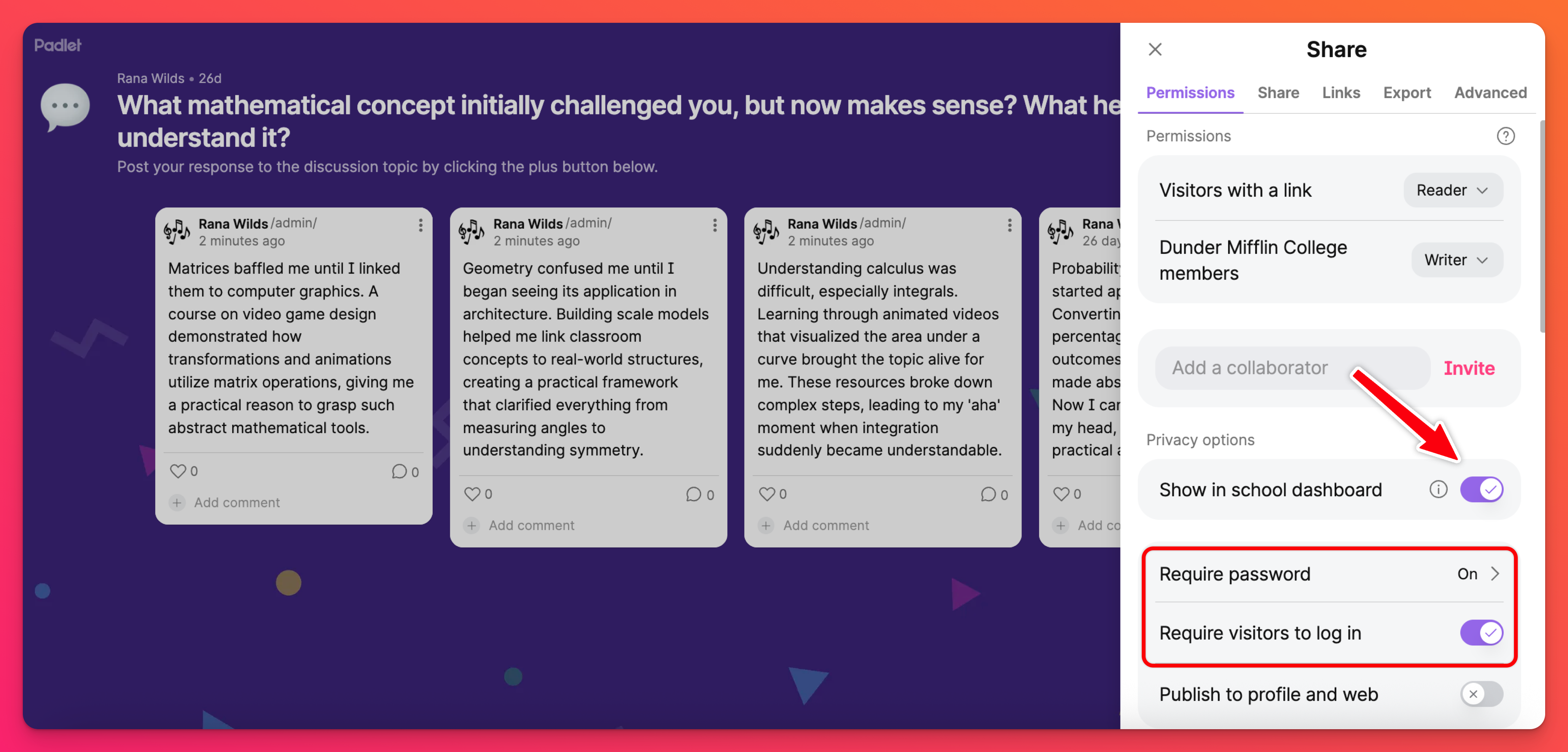
- Memerlukan kata sandi DAN Memerlukan pengunjung untuk masuk -- Pengguna harus masuk ke akun mereka terlebih dahulu lalu memasukkan kata sandi yang telah ditetapkan untuk padlock.
- Tampilkan di dasbor Tim/Kelas/Sekolah DAN Memerlukan kata sandi -- Gambar mini padlet akan dapat dilihat dari halaman profil pembuat dan dalam dasbor bersama Tim/Kelas/Sekolah. Setelah padlet dipilih, pengguna harus memasukkan kata sandi yang telah ditetapkan untuk melihat konten.
- Publikasikan ke profil dan web DAN Memerlukan kata sandi - Gambar mini padlet akan dapat dilihat dari halaman profil pembuat namun tidak akan diindeks untuk pencarian di web. Setelah padlet dipilih, pengguna harus memasukkan kata sandi yang telah ditetapkan untuk melihat konten.
- Publikasikan ke profil dan web DAN Wajibkan pengunjung untuk masuk -- Gambar mini padlet akan dapat dilihat dari halaman profil pembuat dan juga akan diindeks untuk pencarian web. Setelah padlet dipilih, pengguna harus masuk ke akun Padlet mereka untuk melihat konten.
Mengakses izin pengunjung
Tetapkan setiap pengguna yang mengunjungi padlet Anda dengan izin khusus. Hal ini menentukan apa yang sebenarnya dapat dilakukan oleh setiap pengguna di padlet setelah mereka sampai di sana.
Akses izin dengan mengeklik tanda panah Bagikan di sudut kanan atas padlet mana pun. Kemudian, di bawah bagian 'Izin', pilih opsi yang ingin Anda izinkan.
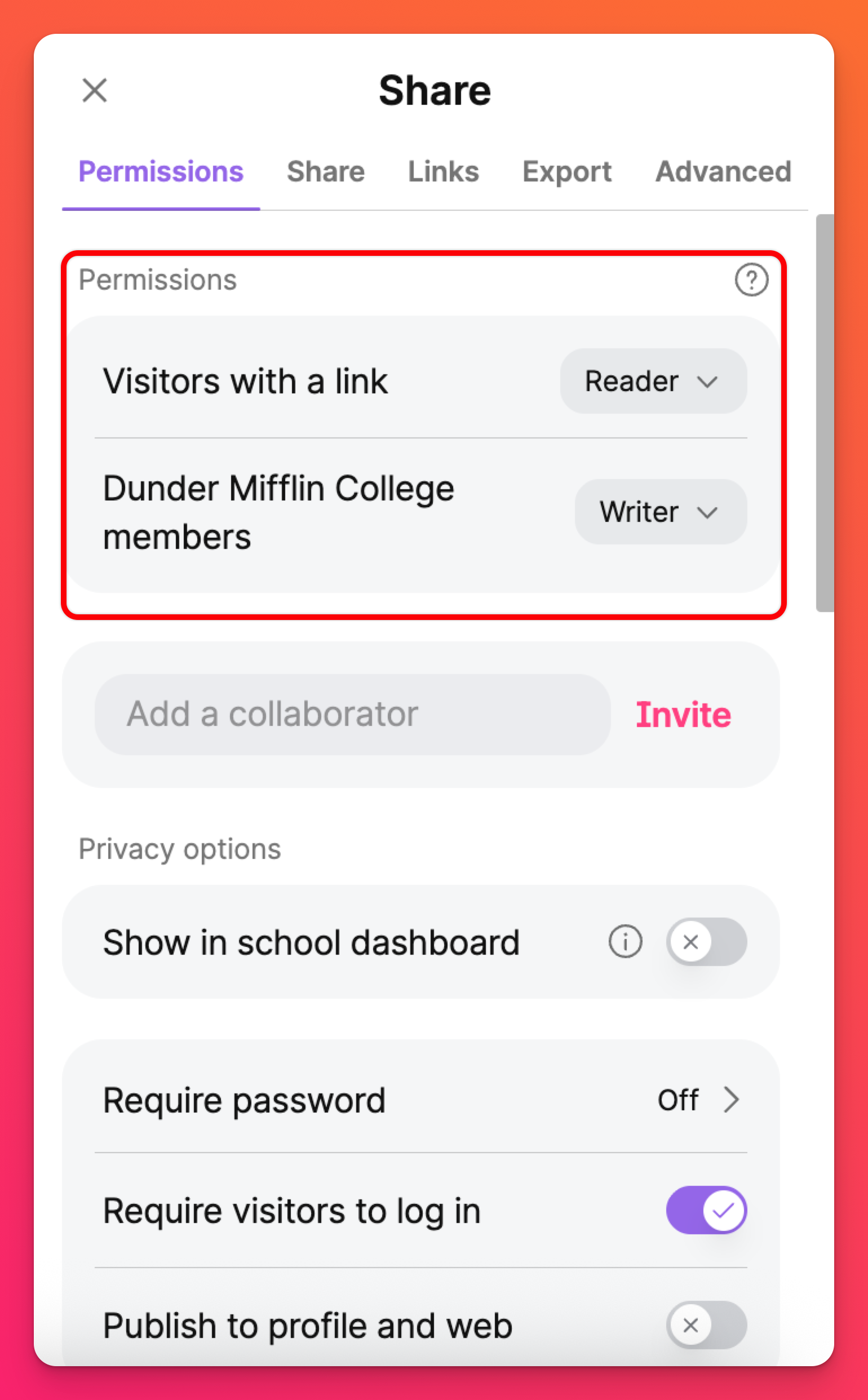
Opsi izin
Pilih di antara opsi izin berikut untuk menentukan tingkat akses pengeditan yang diizinkan bagi pengunjung padlet.
Opsi izin | Deskripsi |
Tidak ada akses | Hanya pembuat padlet dan pengguna yang ditambahkan sebagai kolaborator yang dapat mengakses papan. Untuk membaca lebih lanjut tentang menambahkan pengguna sebagai kolaborator, klik di sini. |
Pembaca | Pengunjung dapat mengakses padlet dan membaca tulisan yang ada. |
Pemberi komentar | Pengunjung dapat mengomentari postingan yang ada dan menambahkan reaksi/suara. |
Penulis | Pengunjung dapat mengakses padlet, membuat tulisan baru, membaca tulisan yang sudah ada, dan memberikan komentar/reaksi. |
Moderator | Pengunjung dapat membaca, menulis, mengomentari, mengedit, dan menyetujui postingan. |
Admin | Pengguna dapat membuat, mengedit, dan menyetujui postingan. Mereka juga dapat mengundang kolaborator dan memodifikasi padlet. Admin memiliki izin pengeditan yang sama dengan Pemilik/Pembuat padlet - termasuk akses untuk menghapus padlet. |
Pertanyaan Umum
Mengapa pengguna tidak dapat memposting di padlet saya?
Saya ingin mencegah orang lain menambahkan postingan di padlet saya (kecuali beberapa orang tertentu). Bagaimana cara mengaturnya?
Ini memastikan pengguna tertentu dapat membuat postingan di padlet, sementara orang lain hanya dapat membaca atau berkomentar.
Opsi privasi padlet saya diatur ke Memerlukan kata sandi. Beberapa pengguna dapat melewati kata sandi. Mengapa? Apakah padlet saya masih dilindungi?
*Kolaborator yang telah Anda undang melalui kolom 'Tambahkan kolaborator'
*Pemilik padlet individu
*Pemilik Tim/Kelas/Sekolah
*Admin dalam Tim/Kelas/Sekolah
*Pengajar dalam Kelas/Sekolah
Pembuat dan Kontributor (di Tim) dan Siswa (di Kelas atau Sekolah) masih harus memasukkan kata sandi untuk mendapatkan akses ke padlet.
Dapatkah saya memilih lebih dari satu opsi privasi dalam satu waktu?
*Memerlukankata sandi DAN Memerlukan pengunjung untuk masuk -- Pengguna harus masuk ke akun mereka terlebih dahulu lalu memasukkan kata sandi yang telah ditetapkan untuk padlet.
*Tampilkandi dasbor Tim/Kelas/Sekolah DAN Memerlukan kata sandi -- Gambar mini padlet akan dapat dilihat dari halaman profil pembuatnya dan di dasbor bersama Tim/Kelas/Sekolah. Setelah padlet dipilih, pengguna harus memasukkan kata sandi yang telah ditetapkan untuk melihat konten.
*Terbitkanke profil dan web DAN Memerlukan kata sandi -- Gambar mini padlet akan dapat dilihat dari halaman profil pembuat namun tidak akan diindeks untuk pencarian di web. Setelah padlet dipilih, pengguna harus memasukkan kata sandi yang telah ditetapkan untuk melihat konten.
*Terbitkanke profil dan web DAN Memerlukan pengunjung untuk masuk -- Gambar mini padlet akan dapat dilihat dari halaman profil pembuat dan juga akan diindeks untuk pencarian web. Setelah padlet dipilih, pengguna harus masuk ke akun Padlet mereka untuk melihat konten.

